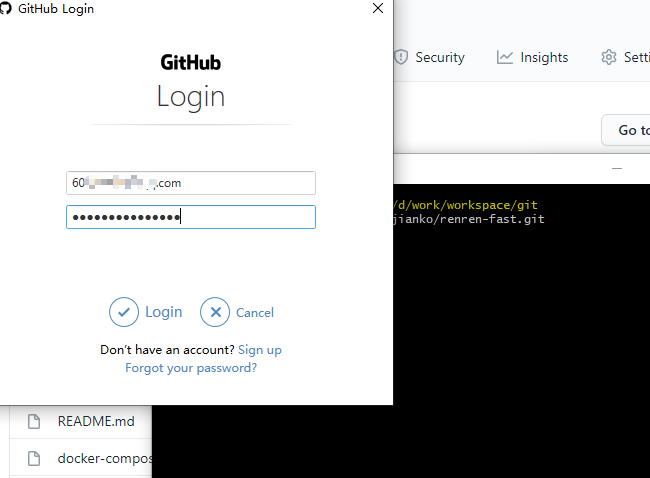1. 安装配置
git 官网:https://git-scm.com/
下载之后直接安装,安装过程中基本上都是默认选项,然后一直点击「下一步」,直至「install」。
本篇用的版本是 2.22.0,64位的。
如果你已经安装成功了,在桌面鼠标右键,点击 Git Bash Here
1.1 配置全局属性
git config —global user.email “xxx@example.com”
git config —global user.name “your name”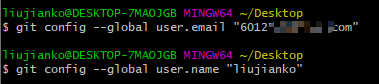
执行完上述命令之后,前往 C:\Users\liujianko 目录下面会看到两个文件。其中 .gitconfig 是刚才执行的全局配置,.bash_history 是命令的历史纪录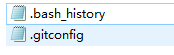
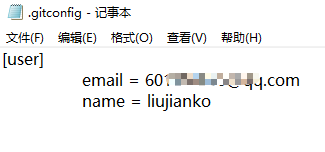
1.2 生成公私钥
ssh-keygen -t rsa -C “xxx@example.com”
输入上述命令,然后敲三下回车,不设置名称和密码。
执行完毕后,看输出日志,在 C:\Users\liujianko.ssh 生成了公钥和私钥。然后公钥就可以配置在需要的地方了,例如说 github。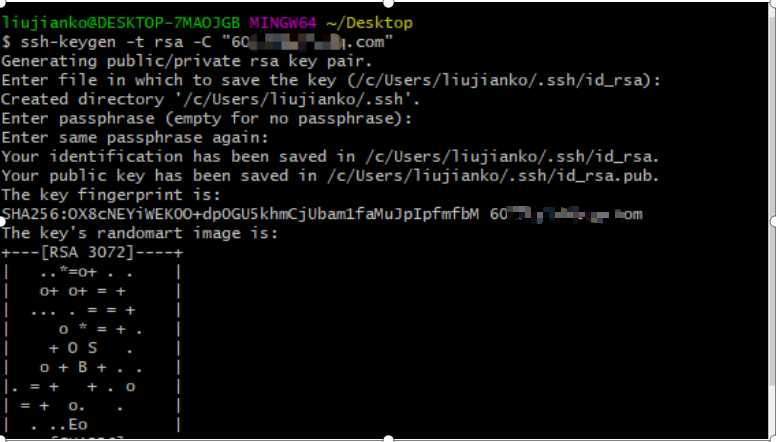
打开 id_rsa.pub,复制一下内容,配置到 github。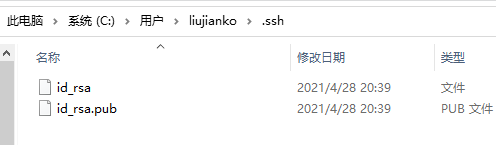
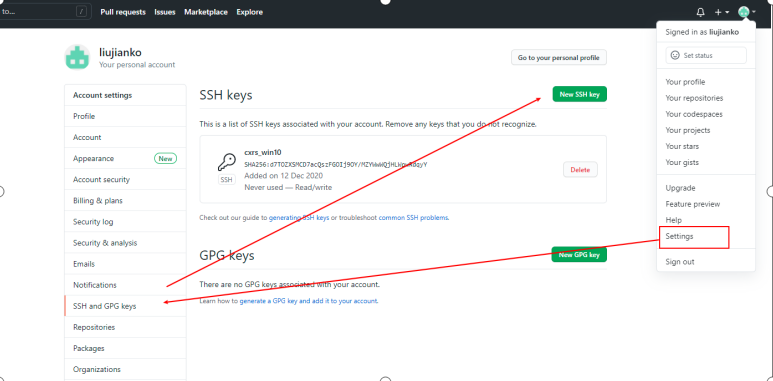
点击 New SSH Key,把刚才复制的内容放到 Key 的文本框内,Title 自定义,最后点击 Add 即可。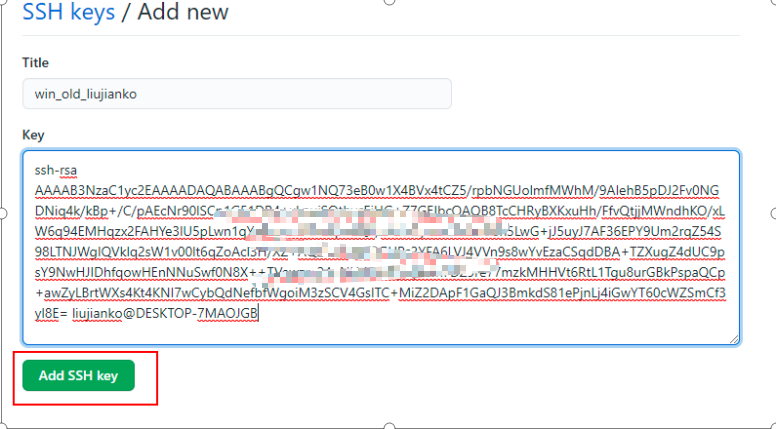
2. git 操作项目
2.1 从 github 克隆项目
在克隆项目的时候,遇到一个问题是这样的,如果按照之前输入 git clone xxx.git 的话,拉取的是默认的分支,我的项目就没拉对。
百度了一下,说是 2020 年 10 月 1 日后,github 将所有新建的仓库的默认分支从 master 改为 main。
所以如果代码是提交到 master,克隆的时候就要指定分支,否则拉取的是 main 分支的内容。
克隆指定分支
新建一个目录,用于克隆项目。进到该目录,鼠标右键点击 Git Bash Here,输入 git clone -b master url。
-b 命令是要克隆分支,后面接具体的分支名称,例如:master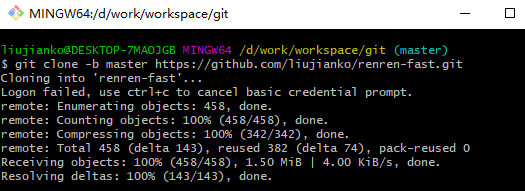
克隆前修改仓库默认分支
进到仓库,点击 Settings -> Branches -> switch 按钮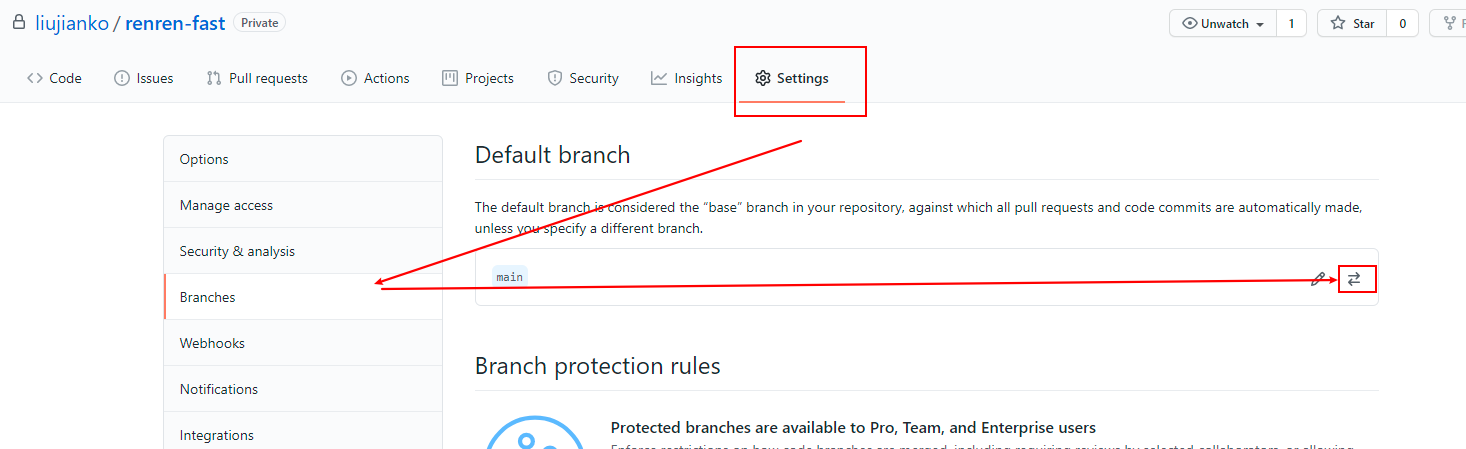
弹窗出来选择 master 分支,点击 update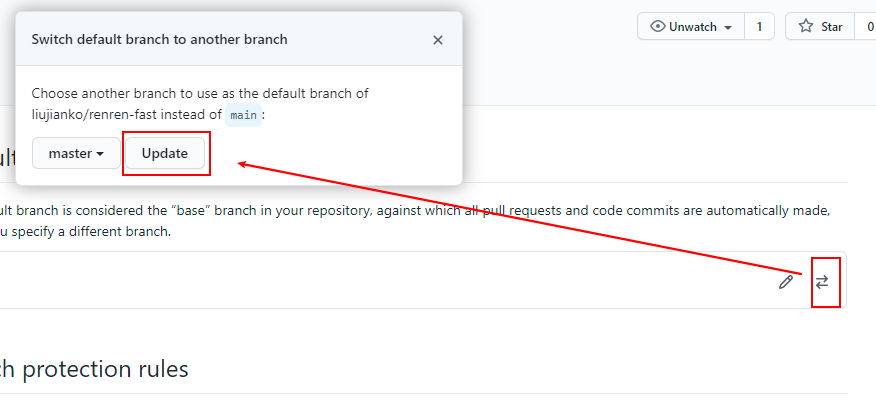
然后又弹窗,改变默认分支会有意外发生,可能会影响新提交和克隆。如果你的仓库没有使用到 main 分支,可以用,否则还是要谨慎一下。因为我没用到 main 分支,所以点击更新默认分支按钮。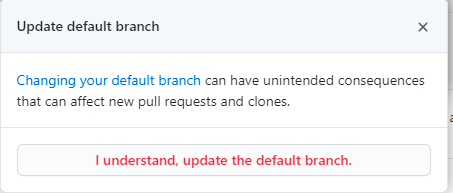
然后就可以看到默认分支是 master 了,然后我们再克隆项目,成功。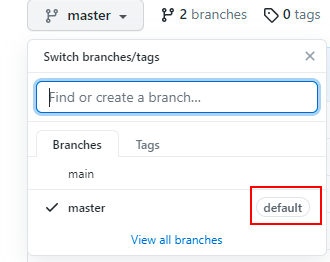
应该也可以先直接拉取 main 分支,然后通过切换分支的方式达到同样效果,但是我这里没有试验过。
可能是遗留问题
克隆项目的时候,需要输入 github 的账号密码,这个还不知道破,可是我已经在 github 上配了公钥了。